win10 데스크탑을 아름답게 하는 방법 편집자가 그것을 아름답게 하는 방법을 가르쳐 줄 것입니다.
- WBOYWBOYWBOYWBOYWBOYWBOYWBOYWBOYWBOYWBOYWBOYWBOYWB앞으로
- 2024-01-11 20:15:391435검색
win10이 출시되고 업그레이드된 지 며칠이 지났는데 확실히 새로운 데스크톱과 새로운 경험에 익숙하지 않은 부분이 많을 텐데요. 또한, win10이 출시된 지 얼마 안 되어서 마음에 들지 않는 분들도 계실 텐데요. 강박 장애가 있는 학생들은 아직 완벽하지 않습니다. 다른 시스템이나 더 많은 데스크탑을 원하는 친구들은 놓치지 마세요. 아래에서 win10을 아름답게 만드는 방법을 알려드리겠습니다.
데스크탑은 컴퓨터를 켤 때마다 가장 먼저 보게 되는 인터페이스입니다. 많은 컴퓨터 매니아들은 데스크탑을 아름답게 꾸미는 것을 좋아하지만 대부분은 바탕화면 배경화면 변경, 아이콘 또는 글꼴 변경에만 집중합니다. win10은 새로운 시스템이지만 많은 새로운 기능이 모두에게 매우 편리하지만 일부 최적화가 그다지 만족스럽지 않은 이유 때문에 편집자는 win10 데스크탑을 아름답게 만드는 방법을 제시했습니다.
Win10 데스크톱을 아름답게 만드는 방법
오른쪽 하단에 있는 알림 아이콘을 클릭하고 "모든 설정"을 클릭하세요.
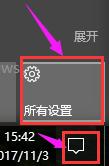
win10 그림-1
개인화를 클릭하세요
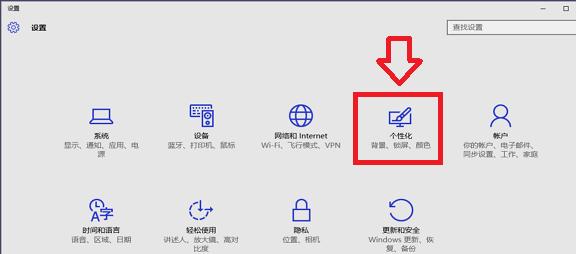
사진 꾸미기-2
왼쪽 작업 표시줄에서 "테마"를 선택하고 클릭하여 "테마 설정"을 엽니다
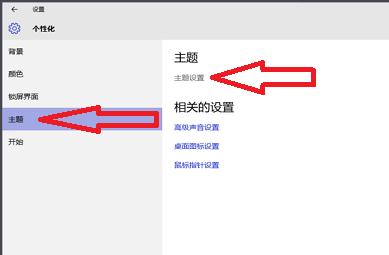
사진 꾸미기-3
"내 테마" 오른쪽 하단에 있는 "온라인으로 추가 테마 가져오기"를 클릭하여 테마 라이브러리에 들어갑니다
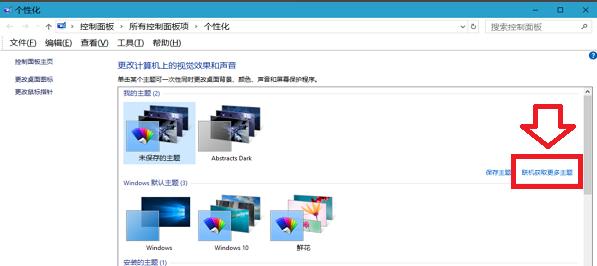
win10 사진-4
선택 마음에 드는 테마를 다운로드하여 설치하세요
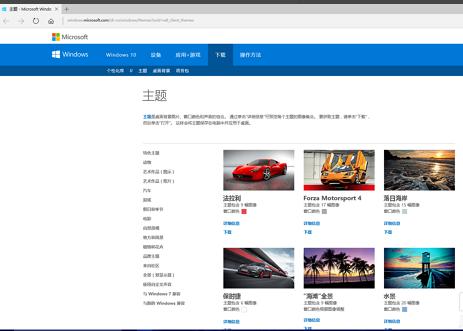
Desktop Picture-5
테마를 설치한 후 개인 설정으로 돌아가서 "배경" 열에서 "슬라이드 쇼" 모드를 선택하면 변경할 수 있습니다. 자신의 취향에 따라 사진 설정 주파수, 배터리 전원을 절약하려면 배터리 사용 시 슬라이드 쇼 허용 스위치를 끄면 됩니다
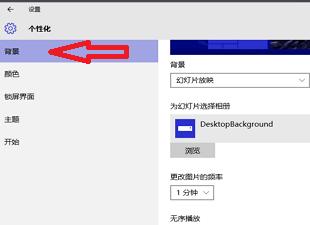
Desktop Beautification Picture-6
색상란에서 , 세 개의 스위치를 모두 켜는 것이 좋습니다. 그러면 데스크탑 색상 대비가 더 부드러워집니다.
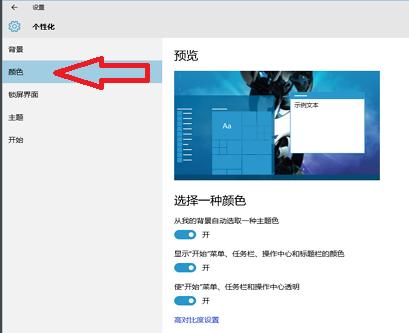
win10 Picture-7
"시작" 열에서 시작 메뉴가 완전히 열리도록 설정할 수 있습니다 screen
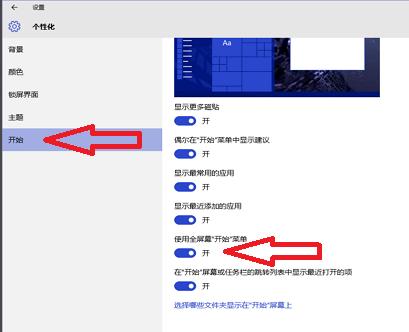
Desktop Beautification Picture-8
바탕 화면의 빈 공간을 마우스 오른쪽 버튼으로 클릭하여 작업 표시줄을 열고, "다음 바탕 화면 배경"을 클릭하여 배경 이미지를 수동으로 전환합니다
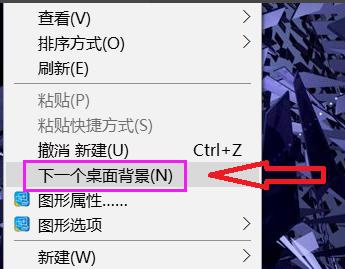
미화사진-9
설정이 완료되었으니 효과를 살펴보겠습니다.
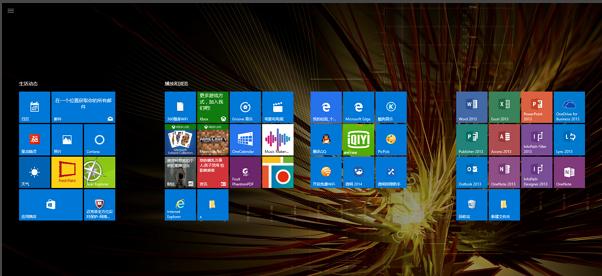
Desktop Picture-10
위는 win10 데스크탑을 아름답게 하는 방법입니다. 더 흥미로운 튜토리얼은 "Xiaobai 원클릭 시스템 재설치" 공식 웹사이트에서 찾을 수 있습니다.
위 내용은 win10 데스크탑을 아름답게 하는 방법 편집자가 그것을 아름답게 하는 방법을 가르쳐 줄 것입니다.의 상세 내용입니다. 자세한 내용은 PHP 중국어 웹사이트의 기타 관련 기사를 참조하세요!

